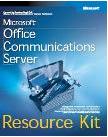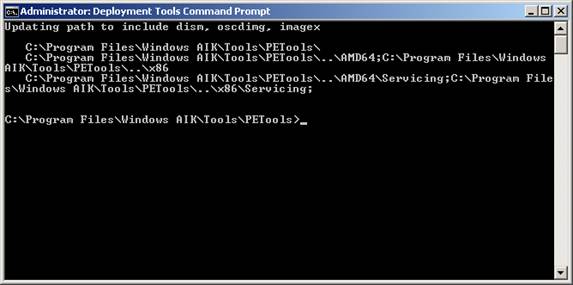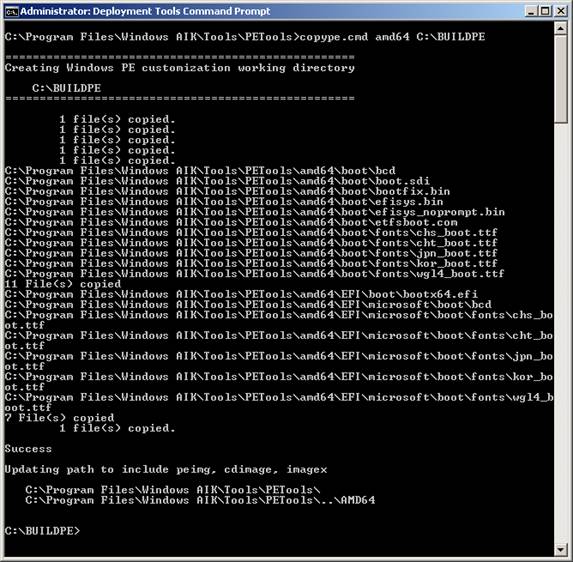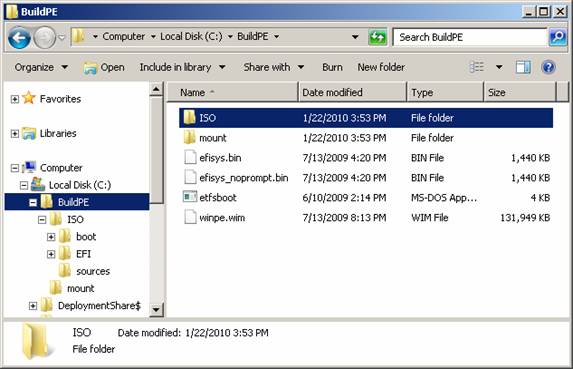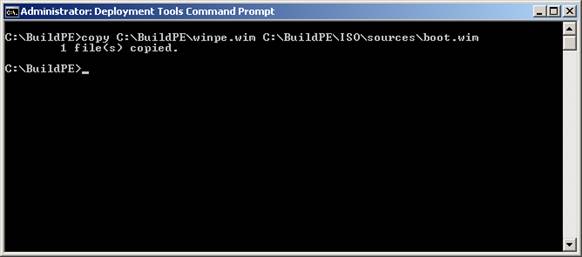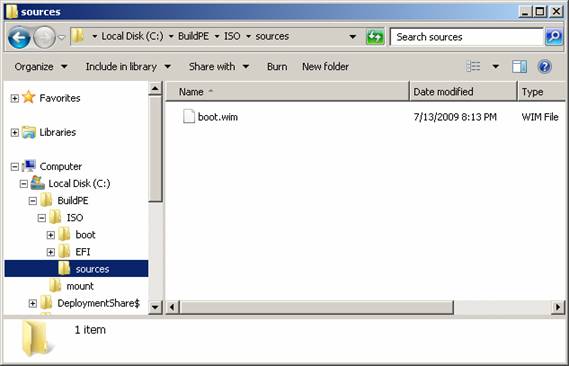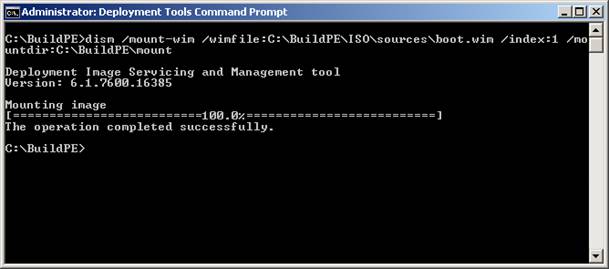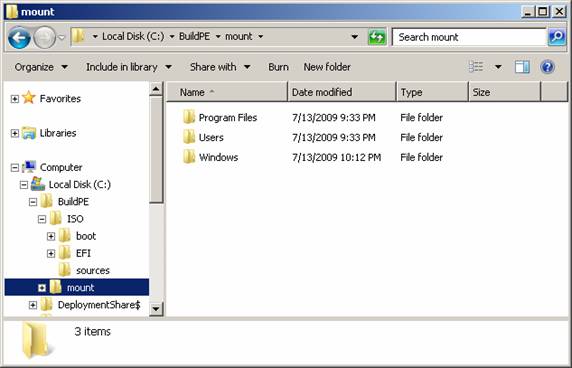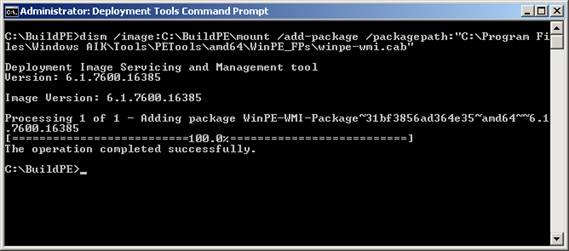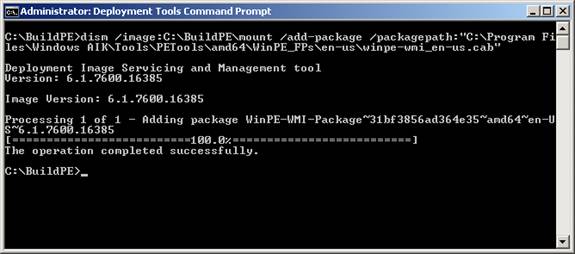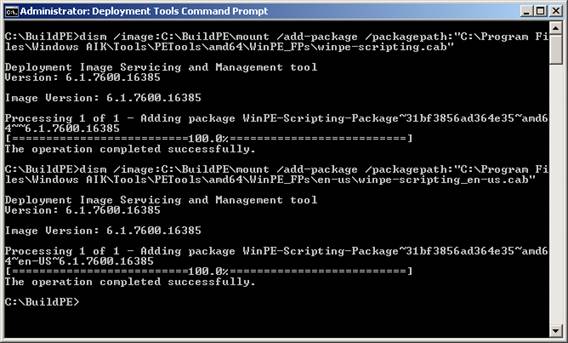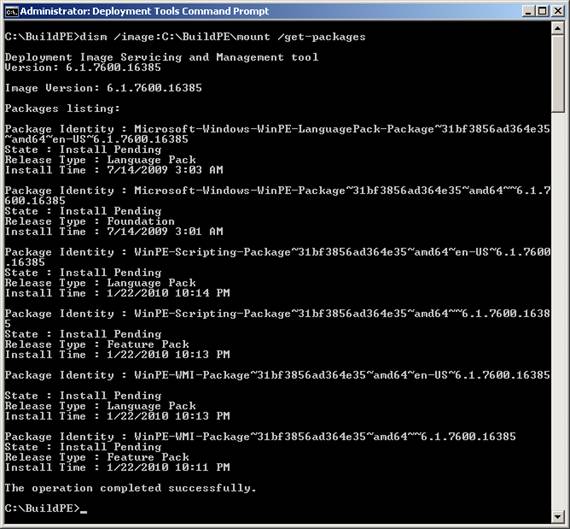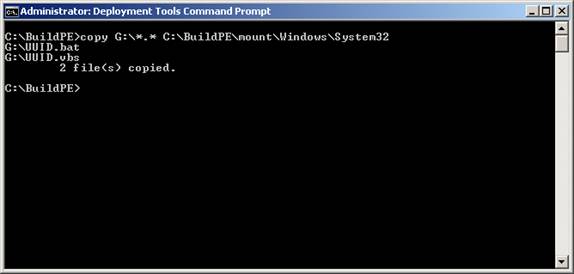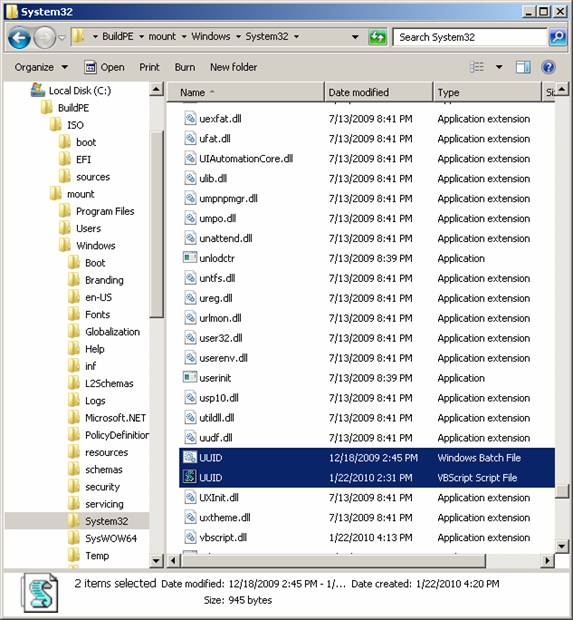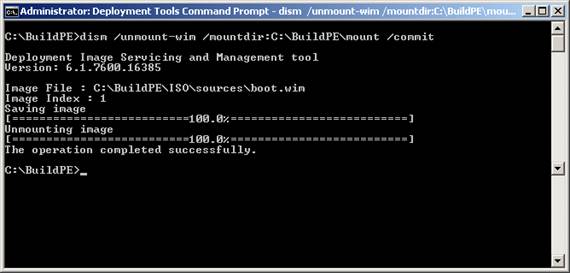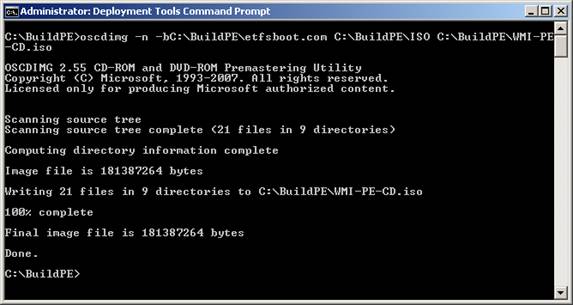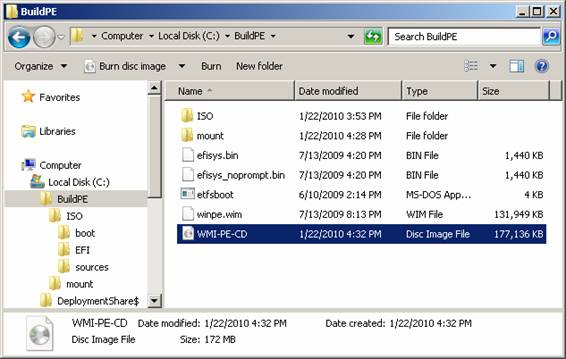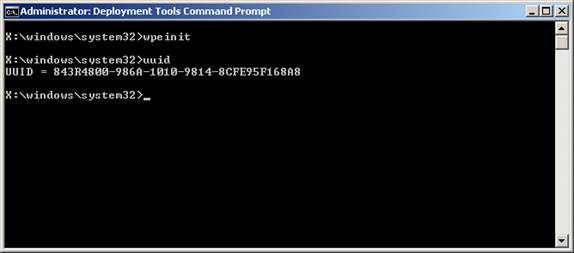,,,,,, tip: du kan finde flere oplysninger om automatisering af lti indsættelse i vinduerne 7 ressource kit fra microsoft presse.jeg er hovedforfatteren til denne ressource - og jeg fastholder også de uofficielle støtte sted til windows 7 ressource kit med svar på spørgsmål stillet af læserne samt links til de seneste ressourcer på windows 7 anvendelse, administration og problemløsning., i del 18 i denne serie, du lærte at skabe en wmi manuskript, der kan anvendes til at bestemme uuid af en computer.grunden til, at du ønsker at gøre dette, fordi du ønsker at bruge mdt database for at skræddersy deployeringen af windows 7 baseret på uuid af hvert enkelt computer (se side 16 i denne serie for, hvordan dette).nu kan du jo køre det her manuskript på en computer, som har en windows - styresystem er installeret, men hvordan kan du afgøre, uuid af et lille metal - systemet, som er en computer, der er ingen operativsystem?det enkle svar er at opbygge en vinduer pe "værktøjer" cd, som omfatter manuskriptet.og med denne cd - støvle et lille metal system, løb manuskriptet, og udvise system er uuid.og det er, hvad denne artikel handler om.,,, note:,, foranstaltninger til opbygning af en sædvane, vinduer, pe image, har ændret sig, windows 7 fra vinduer vista.at lære at bygge vinduer pe 2.1 (vinduer vista sp1 og senere) se min tidligere artikel med titlen anvender vista – del 11: arbejde med vinduer pe.,, trin 1: skabe bygge miljø, for at skabe de vinduer pe 3 bygge miljø, ind på en tekniker computer, hvor vinduer aik 2.0 er blevet installeret.så tryk start, alle programmer, vinduer, aik, right-click om indsættelse af asylstøttehold kommando hurtige og udvælge løber som administrator.deployeringen værktøjer kommando hurtig åbner (figur 1):,,,,, figur 1, indsættelse værktøjer kommando omgående, i denne gennemgang, vil vi oprette et bygge miljø for at skabe en 64 - bit - pe image.for at gøre denne type følgende kommando:,,, copype.cmd amd64 c:. buildpe, her. buildpe er en mappe, der vil blive skabt på grund af c: køre på vores tekniker computer.denne folder vil blive anvendt til at omfatte vores bygge miljø.produktionen af kommando er vist i figur 2:,,,,, figur 2: at skabe en folder indeholder de bygge miljø, lad os undersøge de bygge miljø i vinduerne explorer (figur 3):,,,,, figur 3,,, mapper og filer i roden til vores bygge mappen er som følger:,,,, \\ iso, folder indeholder de dokumenter, der er nødvendige for at opbygge en. iso - fil for vinduer, pe, som vi kan brænde en cd,, \\ mount, mappe er en tom mappe, hvor vi vil få vores image ved hjælp af dism.exe, så vi kan det, etfsboot, er et program, vi kan bruge til at skabe en sektor for vores vinduer cd, efisys.bin, anvendes i stedet for etfsboot på systemer, der - ved hjælp af extensible firmware grænseflade (efi), efisys_noprompt.bin, anvendes i stedet for etfsboot på ia64 systemer,, winpe.wim, er en base vinduer pe image fil, som vi kan vælge, som ønskede, at afslutte etableringen af vores vinduer, pe bygge miljø, brug, kopi - sådan her:,,, - c:. buildpe. winpe.wim c:. buildpe. iso ¶ kilder. boot. wim,,, denne kommando kopier basen vinduer pe image (winpe. wim) fra roden mappe. buildpe til (iso) kilder mappe og renames det boot.wim (figur 4):,,,,, figur 4, kopiering basen vinduer pe billede til (iso) kilder mappe og omdøbe den boot.wim, - vi kontrollere resultatet ved hjælp af vinduer explorer (figur 5):,,,,, figur 5: kopi af vinduerne pe base image.,, trin 2: mount basen billede, før du kan dine vinduer pe billede, du har brug for til at iværksætte den ved hjælp af de dism kommando.for at gøre det, vi bruger, mount wim, command-line mulighed som følger:,,, dism /mount wim /wimfile: c:. buildpe. iso. kilder. boot.wim /index: 1 /mountdir: c:. buildpe. mount, ovennævnte kommando har vinduerne image, der er indeholdt i boot.wim fil til en mount mappe af vores bygge miljø (figur 6):,,,,, figur 6, stigende vinduerne pe base image, så du kan det,,, tip:,, for flere oplysninger om dism kommando, der er nye windows 7, jf. del 2 i denne serie.,, lad os undersøge de monterede base vinduer pe image i vinduerne explorer (figur 7):,,,,, fig. 7: den monterede base vinduer pe image, konstaterer, at den mappe struktur af en monteret vinduer billede ligner det en installeret windows - styresystem., næste, vi skal til service (bygge vores monteret base vinduer pe billede på to måder:,,, ved at støtte til drift af wmi manuskripter, ved at lægge vores uuid manuskripter til billedet, trin 3: yderligere støtte for at wmi manuskripter, før du kan løbe wmi manuskripter fra vinduer - skal du lægge pakker, der giver disse funktioner til vinduer pe.vi vil begynde med at winpe wmi træk pakke, som yder støtte til vinduer forvaltning, instrumentering (wmi) fra vinduer pe.for at gøre dette skal du bruge, /add - pakken, command-line mulighed for dism.du skal også vide, hvor denne pakke er placeret i vinduerne aik mappe struktur på din tekniker computer.her er ordren, man bruger til at gøre det:,,, dism /billede: c:. buildpe. mount /add pakke /packagepath: "c) program filer. vinduer aik. værktøj. petools. amd64. winpe_fps. winpe wmi. taxi",, af kommandoen, tilføjer den pakke, der er indeholdt i sagen winpe-wmi.cab til din monteret vinduer pe image.figur 8 viser resultatet af denne kommando:,,,,, fig. 8:, at tilføje wmi støtte til vinduer, pe (trin 1), ud over at tilføje den pakke, man må også tilføje den tilsvarende sprog pakning (winpe-wmi_en-us. taxi) til denne pakke.for os er engelsk (en) er som følger:,,, dism /billede: c:. buildpe. mount /add pakke /packagepath: "c) program filer. vinduer aik. værktøj. petools. amd64. winpe_fps. på os. winpe-wmi_en-us. taxi",,, figur 9 viser dette der gøres:,,,,, fig. 9:, at tilføje wmi støtte til vinduer, pe (trin 2), selv om vi er nu færdig med at tilføje wmi støtte til vores vinduer pe image, vi vil stadig ikke være i stand til at køre wmi manuskripter fra vinduer pe, medmindre vi også tilføje de winpe scripting træk pakning (winpe scripting. taxi) og den tilhørende sprog pakning (winpe-scripting_en-us. taxi) til vores image.figur 10 viser, hvordan det skal gøres,,,,,,, figur 10:, at tilføje scripting støtte til vinduer pe, kan vi bruge den, få pakker, command-line mulighed for dism for at verificere, at de pakker, er faktisk blevet føjet til billedet (figur 11):,,,,, figur 11:, at kontrollere, at emballagen er blevet tilføjet til det billede, at bemærke, at staten hver pakke er udstillet som installere indtil.det er, fordi de ændringer, vi foretager, endnu ikke er blevet begået på billedet.,, trin 4: tilføjelse af manuskripter til det billede, som, lad os nu tilføje to manuskripter (uuid.vbs og uuid. bat) oprettede vi i den foregående artikel i denne serie til vores monteret vinduer pe image.vi kan bruge den kopi kommando at gøre dette ved at kopiere manuskripter fra en usb - nøgle til ¶ vinduer. system32 folder inden for vores monteret image (figur 12):,,,,, figur 12: efter manuskripter til monteret vinduer pe billede, kan vi bruge windows opdagelsesrejsende for at verificere, at de manuskripter er blevet kopieret til vores monteret image (figur 13):,,,,, figur 13: de to manuskripter er blevet kopieret til ¶ vinduer. system32 mappe af den monterede vinduer pe image, hvorfor kopi disse manuskripter til ¶ vinduer. system32 mappe?fordi på den måde de manuskripter, vil indgå som en del af vinduer pe ram diskette, som er fyldt på hukommelse og tilgængelig som x: køre fra vinduerne pe kommando omgående.hvis vi kopieret manuskripter i stedet for en iso folder med vores bygge miljø, manuskripter vil indgå som en del af vinduer pe cd 'er og vil det være nødvendigt at ændre den cd - drev brev, før vi kan køre manuskripter fra vinduer pe.så at kopiere dem til en vinduer. system32 mappe, gør det lettere at styre manuskripter fra vinduer pe.note:,,,,,, hvis de manuskripter eller værktøj, du er ved at tilføje til vinduer pe kræve yderligere hukommelse, brug, der scratchspace, command-line mulighed for dism at tildele 64, 128, 256 eller 512 mb af ekstra hukommelse til vinduer, pe (default tildeling er 32 mb).,, løntrin 5: forpligter ændringer, og nu er det billede, vi har nu tjent (-) basen vinduer pe image ved at tilføje pakker og manuskripter til billedet.vi kan bruge den,. stig af wim, command-line mulighed for dism at gøre dette:,,, dism /stig af wim /mountdir: c:. buildpe. mount /begå, figur 14 viser resultatet af denne kommando:,,,,, fig. 14:, afmontering af billede, efter at begå de ændringer,,, trin 6: skabe vinduerne pe. iso image, er vi nu nødt til at ændre vores tilpassede vinduer pe image i det buildpe folder i. iso - fil, som vi kan brænde på skrivbare cd - medier.for at gøre det, kan vi bruge den, oscdimg, kommando som følger:,,, oscdimg – n – f.kr.:) buildpe. etfsboot.com c:. buildpe (iso c:. buildpe. wmi-pe-cd. iso,,, det er cd 'en mængde støvle sektor til vinduerne pe image og ændrer det til en iso. fil, som vi her har nævnt, wmi-pe-cd.iso (figur 15):,,,,, fig. 15: ved hjælp af oscdimg at skabe en. iso - fil for vinduer, pe, anvendes til at verificere, at de vinduer opdagelsesrejsende. iso image er blevet oprettet (figur 16):,,,,, figur 16:, en iso image fil er blevet oprettet ved hjælp af oscdimg fra tilpassede vinduer pe bygge miljø, nu forstået dette. iso - fil til en computer, som har en cd - brænder og brænde den sagen til cd.trin 7: afprøvning, med det resultat, at vi endelig klar til at teste vores skik winpe "værktøjer" cd.tænd bare metal system, indsæt cd og pressen en vigtig, da han blev spurgt, om du vil boot systemet fra den cd - drev.når vinduer pe er lastet og igangsat, vil du blive forelagt en, x: \\ vinduer. system32 > - hurtig.enkelt type, uuid på denne kommando, hurtig og se uuid computeren. pludselig (fig. 17):,,,,, fig. 17: ved hjælp af uuid.bat og uuid.vbs på en speciel vinduer pe værktøjer cd til at udvise uuid af et lille metal system, efter udførelsen af trin 7 på en bunke systemer og kopiering af de resultater, man kan skabe nye titler i mdt 2010 database, som du indsætte tilpassede vinduer pe billeder til din computer, se side 16 i denne serie for, hvordan vi gør det.,